

Ovaj odjeljak objašnjava kako pripremiti slike koje uključuju spotne podatke s pomoću aplikacija za uređivanje slike koja se temelji na rasteru kao što je Adobe Photoshop®. Kako biste ispis izvršili bijelom tintom ili lakom morate imati neki od ONYX profila (model medija) pravilno konfiguriran za korištenje spotnih podataka. Kako biste dodali podatke spotnih boja u PhotoShop, trebate stvoriti sloj unutar slike kao novi spotni kanal. Moguće je imati više od jednog spotnog elementa i nekoj slici, ali svaki element mora biti na istom spotnom kanalu, pa stoga ima istu razinu neprozirnosti ili će inače ONYX Thrive sa spremljenim dokumentom postupati kao s datotekom za razdvajanje. Budući da pisači Arizona s bijelom tintom ili lakom podržavaju dva spotna kanala, vi možete stvoriti jedan spotni kanal boje za podatke Spot 1, a drugi za podatke Spot 2. CMYK je omiljeni način obrade slike, budući da su postupci potrebni za stvaranje spotnih podataka jednostavniji od onih za RGB.
Možete koristiti i neku drugu od rasterskih aplikacija za uređivanje slike osim Photoshopa sve dok ona može stvarati spotne kanale.
Kada imate sliku koja se temelji na rasteru i imate potrebu da se označena područja te slike pokazuju kao bijela kada medij nije bijel ili je čist ili proziran, možete pripremiti spotni kanal za bijele podatke u Photoshopu.
Prvi korak u tijeka rada u bijeloj tinti ili laku je pripremiti svoju izvornu sliku za korištenje u spotnom kanalu tinte. Spotni podaci moraju se projektirati u cjelini na odvojenom kanalu (bilo kao sloj spotnog kanala ili prilagođena spotna boja) koju će prepoznati aplikacija ONYX RIP. Naziv koji dajete tom sloju spotnog kanala ili prilagođenoj spotnoj boji mora biti Spot 1 ili Spot 2 i to je najvažniji dio u pripremi datoteke. Taj imenovani kanal omogućava korištenja RIP-reda čekanja kako bi se odredilo da podaci u izvornoj slici moraju izlaz prema spotnom kanalu. Tijekom pripreme datoteke, samo vi možete odrediti što želite ispisati s pomoću „bijele tinte“ ili „laka“ u okviru svojeg dizajna i dodijeliti boju kako je opisano u ovom dokumentu. Tijekom korištenja vašeg programa za grafičku obradu, podaci bijele tinte mogu biti jednostavni ili složeni i pokrivaju spektar od vektorskih oblika i teksta do postavljenih slika bit mape.
Upotrijebite sljedeće korake kako biste izradili novi sloj spotnog kanala:
Slikovna datoteka u ovom primjeru služi samo u svrhu ilustracije. Za najbolje rezultate prilikom rada s tekstom, preporučujemo da koristite vektorski program kao što je Adobe Illustrator.
 Dodaj spotni kanal Dodaj spotni kanal |
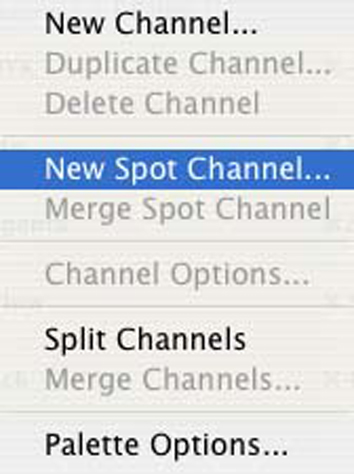 |
Naziv – Unesite naziv “Spot 1” ili “Spot 2”. Ovaj je naziv u opciji RIP-Queue rezerviran za ovu vrstu tijeka rada, korištenje nekog drugog naziva zahtijevalo bi korištenje više koraka za izradu informacija o spotnim bojama koje bi obradio Rip softver.
Napomena: Za upute o načinima korištenja konvencije imenovanja osim nazivima Spot 1 ili Spot 2, pogledajte pododjeljak na kraju ovog odjeljka „Kako dati naziv svojim spotnim podacima“.
Neprozirnost – postavite neprozirnost do 10%
Uredite kanal BOJA dvostrukim klikom miša na paletu. U programu PhotoShop postavite boju sličnu spotnoj tinti u vašem pisaču. Budući da bijelu može biti teško razlikovati, ova BOJA može imati svaku vrijednost koja će vam pomoći da dizajn vidite bolje.
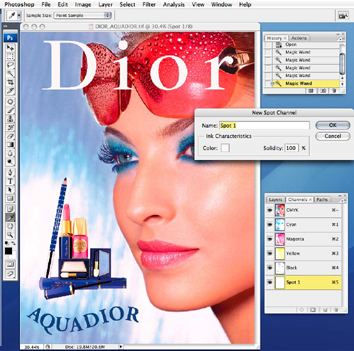 Odaberi spotnu boju Odaberi spotnu boju |
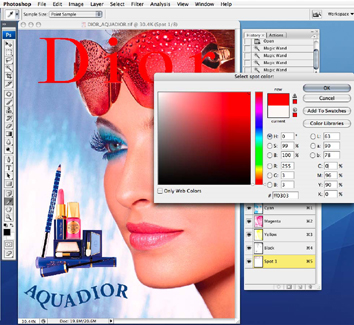 Promijeni spotnu boju Promijeni spotnu boju |
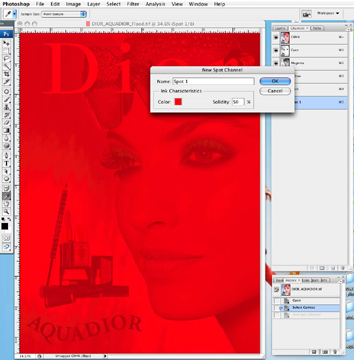 Popuna 50 PSD Popuna 50 PSD |
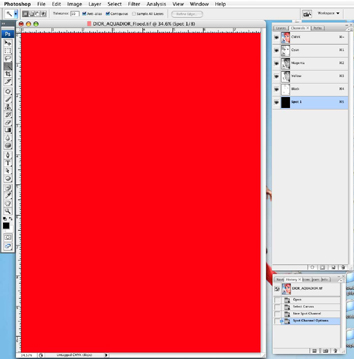 Popuna 100 PSD Popuna 100 PSD |
 Odaberi Odaberi |
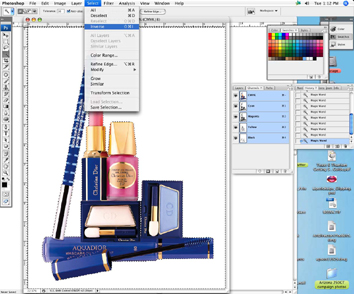 Odaberi inverziju Odaberi inverziju |
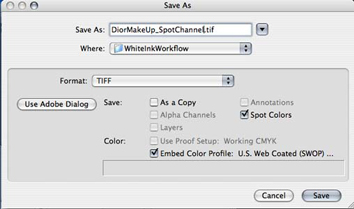 Spremi sa spotnom opcijom
Spremi sa spotnom opcijomAko ovu datoteku namjeravate koristiti u vektorskom programu kao što je Illustrator, spremite je kao .PSD datoteku kako bi se prenijele sve informacije kanala. Bijela spotna boja se ispisuje onim redom kojim se pojavljuje u paleti kanala, sa spotnim kanalom koji se ispisuje ispod CMYK podataka. Međutim, kada se izvozi kao .PSD u Illustrator, ti će se podaci pojaviti iznad slikovnih podataka. To je ispravan protokol formata u Illustratoru.
Spremite datoteku u formatu TIFF i pobrinite se da opcija spotnih boja bude omogućena ako tu sliku planirate unijeti izravno u ONYX Thrive.
Također je moguće, a katkad i poželjno ispis poslati izravno iz PhotoShopa u Rip-Queue. Da biste dobili upute o tome kako se to radi, pogledajte dokument koji se nalazi na web-mjestu ONYX pod naslovom „Ispisivanje iz Maca“, koji sadrži informacije i o ispisivanju putem sustava na bazi Windowsa.